「Microsoft 365 × PHONE APPLI PEOPLE」で社内のコミュニケーションを円滑に!
2025/09/04
はじめに
「相手が今どんな状況なのかわからず、連絡しづらい」、
「PHONE APPLI PEOPLEと他のツールを行き来している」
そんな小さな不便を感じたことはありませんか?
「Microsoft 365」と「PHONE APPLI PEOPLE」を連携することで、こうした手間を減らし、
日々のコミュニケーションをぐっと快適にすることができます!
この記事では、ちょっとした手間を解消できる 5 つの機能を紹介いたします。
目次
1.連絡のタイミングに迷った時はここを確認!- Microsoft Outlook 予定表連携
「連絡したのになかなか返信がないので催促したいけど、相手が今どんな状況なのかわからず、
声をかけづらい …… 」
そんな時に役立つのが、Microsoft Outlook 予定表連携です!
Microsoft Outlook 予定表を連携すると、相手のプロフィールから当日のスケジュールが確認できるため、
相談のタイミングや打ち合わせの時間などをスムーズに調節できるようになります。
また、普段あまり連絡を取らない相手の予定を「その時だけ」確認したい時にも便利です。
Outlook 予定表に相手の予定表を追加することなく、 PHONE APPLI PEOPLE のプロフィールからすぐに
予定を確認できるため、簡単に状況を把握して連絡のタイミングを把握することができます。
例えば、
・お客様との打ち合わせ中だから、あとでチャットしよう
・資料作成中なら、通話できるか確認してみよう
…… など、シーンに応じた柔軟な対応ができるようになります!
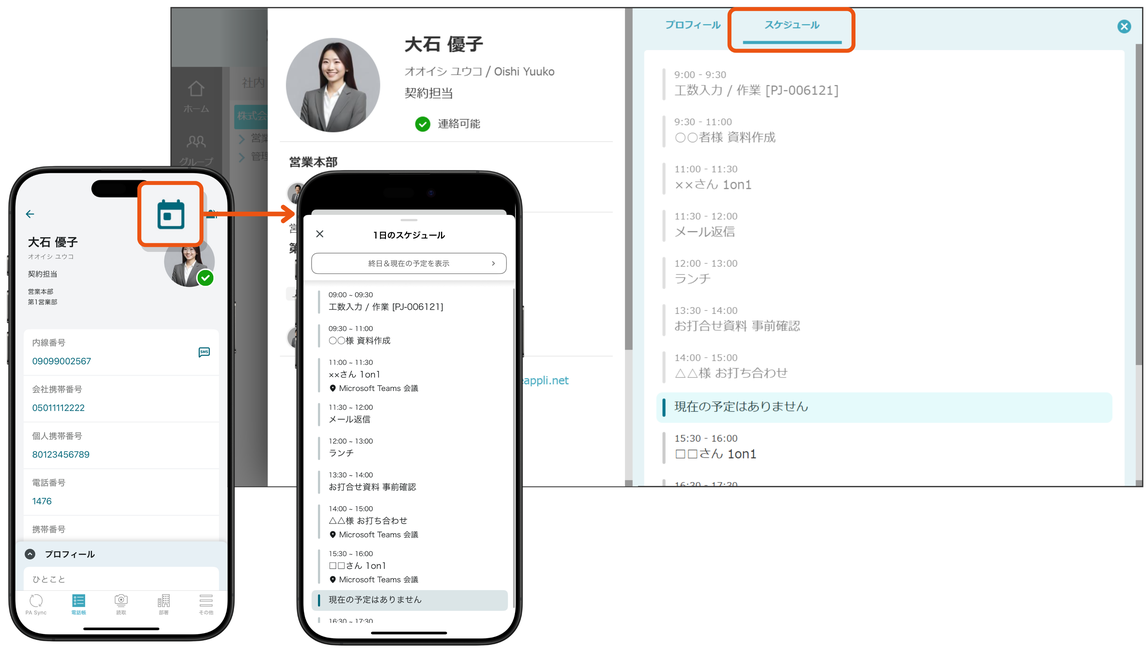
▶ Outlook 予定表連携方法:4.8. Microsoft 365設定
※ スタンダードプラン以上でご利用いただける機能です。
※ Microsoft 365 設定が完了後、各ユーザーでも設定が必要になりますので、
5.4. Microsoft 365機能をつかうをご確認いただき、事前に周知していただくことを推奨しております。
2.相手の状況に応じて連絡手段を選択できる!- Teams プレゼンス連携
Microsoft Teams プレゼンスを連携することで、社内電話帳のステータス項目から相手の状態を一目で確認することができます。
さらに、Microsoft Outlook 予定表と一緒にご利用いただくことで、
「スケジュールには打ち合わせが入っているけれど、ステータスは連絡可能だからチャットをしてみよう」など、
相手の状況に合わせて、チャットや通話などの連絡手段を判断することができます!
※ ステータスを最新の状態で確認するには画面を更新してください。
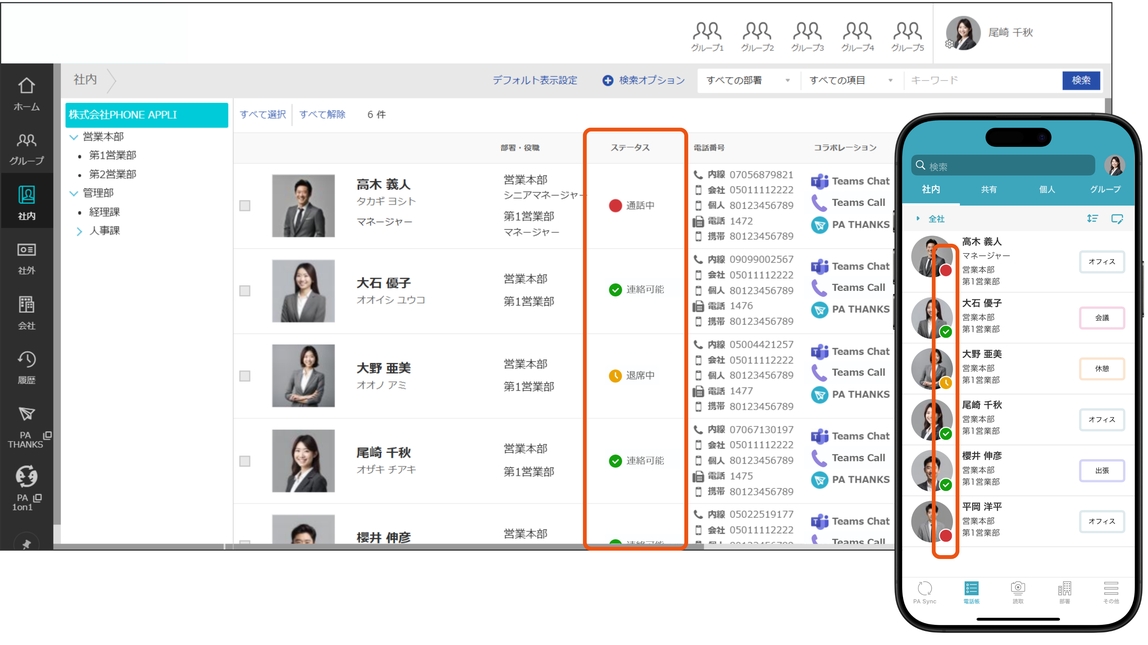
▶ Teams プレゼンス連携方法:4.8. Microsoft 365設定
※ スタンダードプラン以上でご利用いただける機能です。
※ Microsoft 365 設定が完了後、各ユーザーでも設定が必要になりますので、
5.4. Microsoft 365機能をつかうをご確認いただき、事前に周知していただくことを推奨しております。
3.電話帳からの連絡をもっとスムーズに!- Teams Chat 連携/ Teams Call 連携
「PHONE APPLI PEOPLE で相手を検索して、すぐに連絡したい」
こんなお悩みがあるときは、コラボレーションツールを設定してみましょう!
「Teams Chat」や「Teams Call」をコラボレーションに設定することで、
PHONE APPLI PEOPLE で相手を探して、すぐにチャットや通話を開始できます。
【 Teams Chat 連携 】
コラボレーション項目から、「Teams Chat」を選択するだけで、相手との Teams Chat 画面へ遷移し、
そのままチャットを送ることができます。
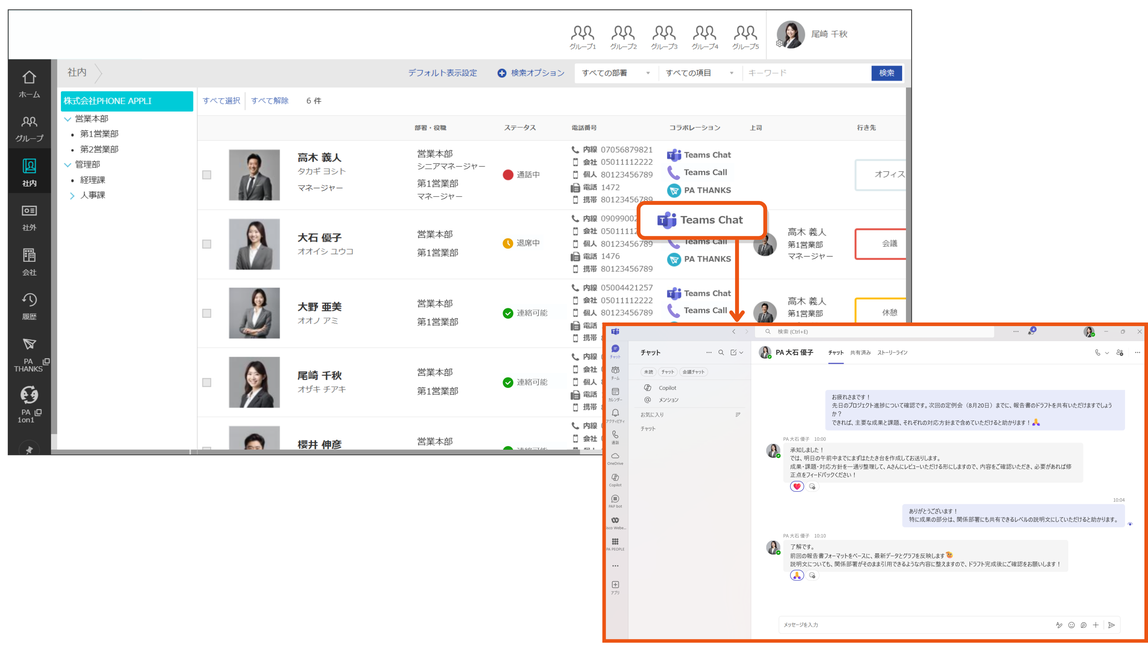
【 Teams Call 連携 】
コラボレーション項目から、「Teams Call」を選択するだけで、すぐに相手と Teams で通話が開始できます。
※ Microsoft Teams モバイル版は対応しておりません。
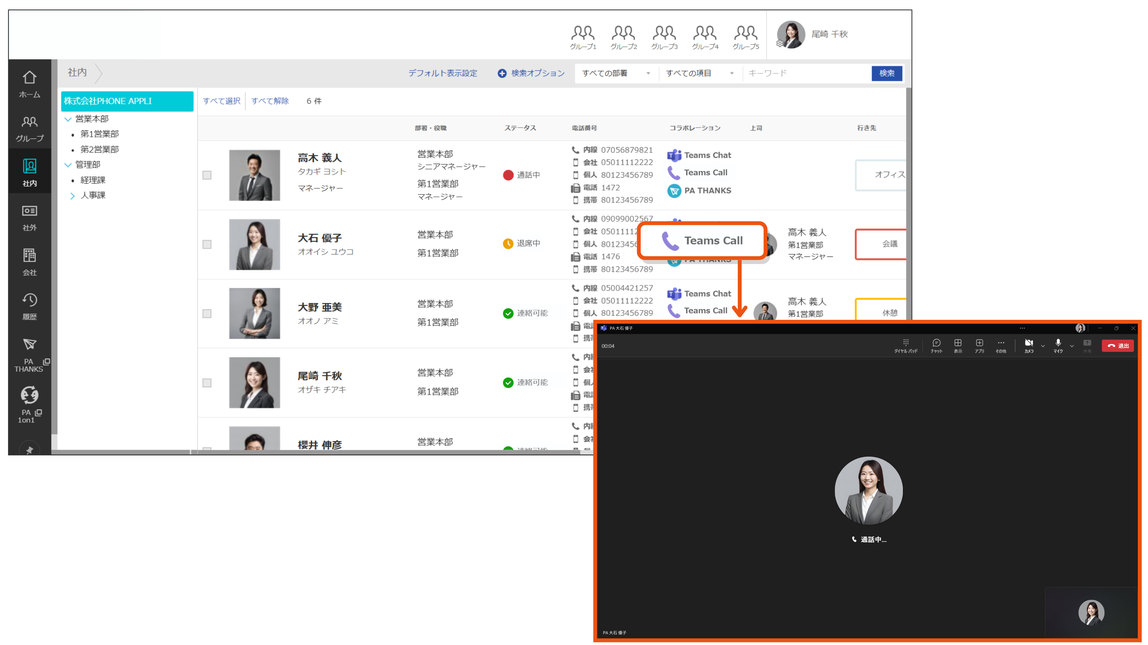
▶ Teams Chat / Teams Call 設定方法:4.10. コラボレーション設定
※ 追加したコラボレーションツールのご利用にはユーザーごとに設定が必要となります。
6.1. ユーザー管理をご参照ください。
4.画面切り替えの手間をなくす!- Microsoft Teams アプリ版 PHONE APPLI PEOPLE
Microsoft Teamsと PHONE APPLI PEOPLE の切り替えが少し手間に感じませんか?
そんな時は、 Microsoft Teams アプリ版 PHONE APPLI PEOPLE をご利用いただくことで、
Microsoft Teams 上から直接 PHONE APPLI PEOPLE を開くことができます。
普段から Microsoft Teams をお使いなら、ブラウザを立ち上げずに PHONE APPLI PEOPLE を利用できるため、
手間なく相手を探すことができます!
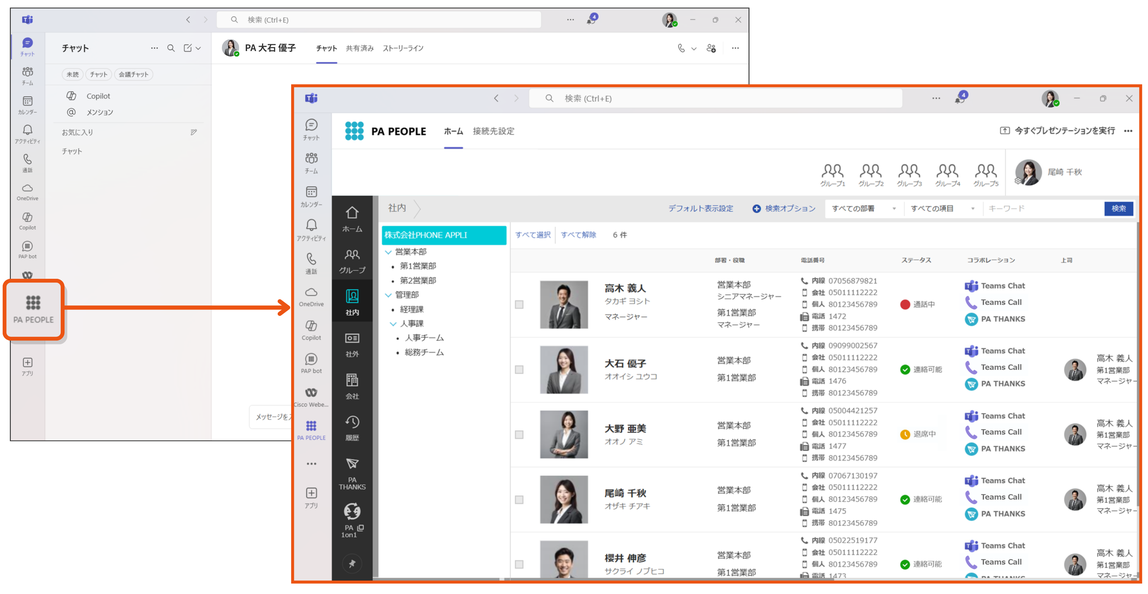
▶ Teams アプリ版 PHONE APPLI PEOPLE 利用開始方法:Microsoft Teams アプリ版の設定手順
5.チャット形式で「人を探す」をもっと簡単に!- PHONE APPLI PEOPLE bot
PHONE APPLI PEOPLE bot を利用することで、Microsoft Teams 上での検索がもっとスムーズになります!
例えば、
・ PHONE APPLI PEOPLE を立ち上げずに、 Microsoft Teams から簡単に相手を検索したい
・ Microsoft Teams 上で、スキルや保有資格などのプロフィール情報から相手を探したい
…… といった場合に、チャットと同様の形式で直感的に検索ができます!
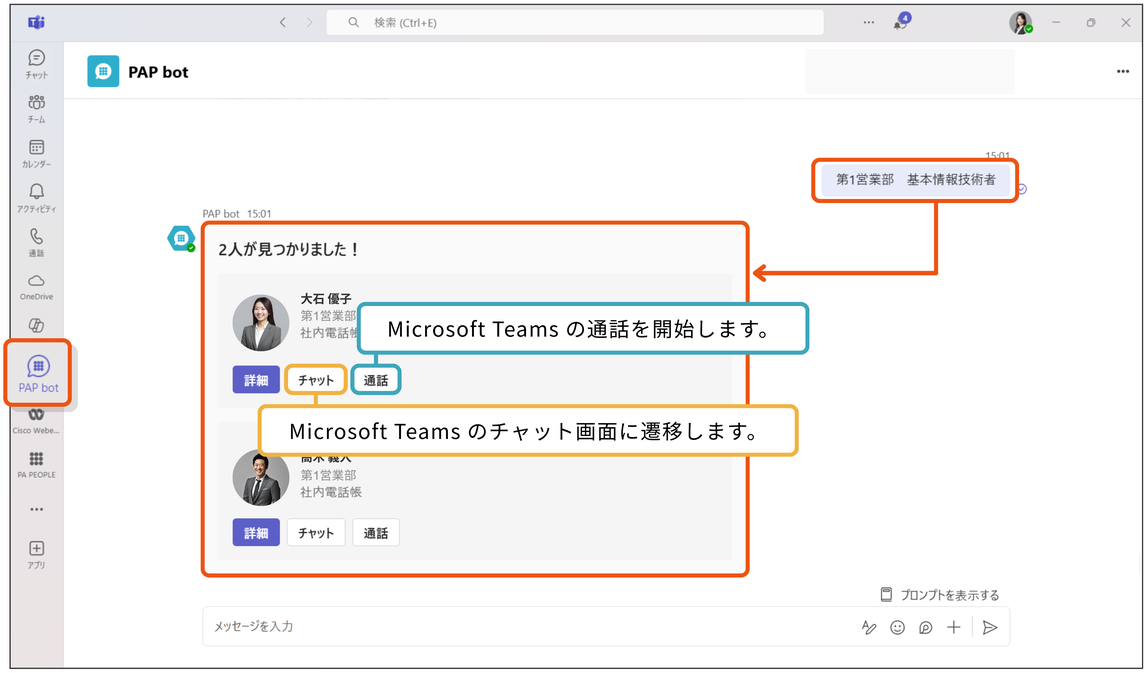
検索結果の「詳細」から、PHONE APPLI PEOPLE に遷移し、該当の従業員のマイプロフィールを閲覧することも可能です。
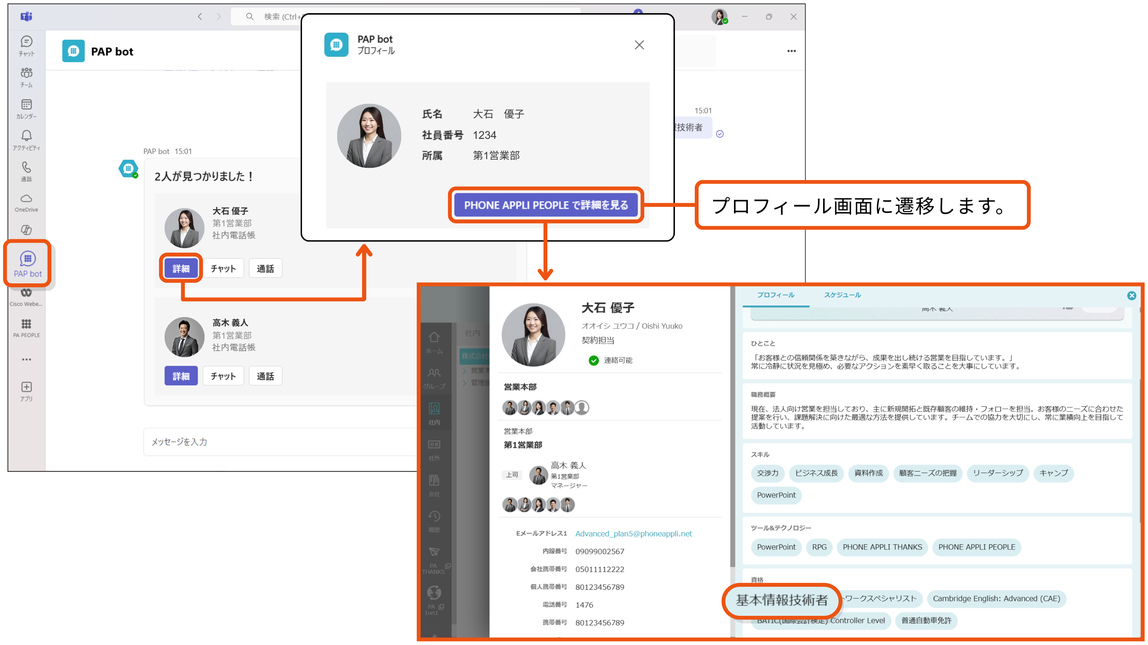
【 Microsoft 365 Copilot 連携 】
PHONE APPLI PEOPLE bot はMicrosoft Copilot プラグインに対応しております。
Microsoft 365 Copilot と連携することで、社内電話帳に登録されたプロフィールを
・○○部で××の資格を持っている人を教えて
・○○支店の営業を探して
…… など、自然言語で検索することができるようになります!
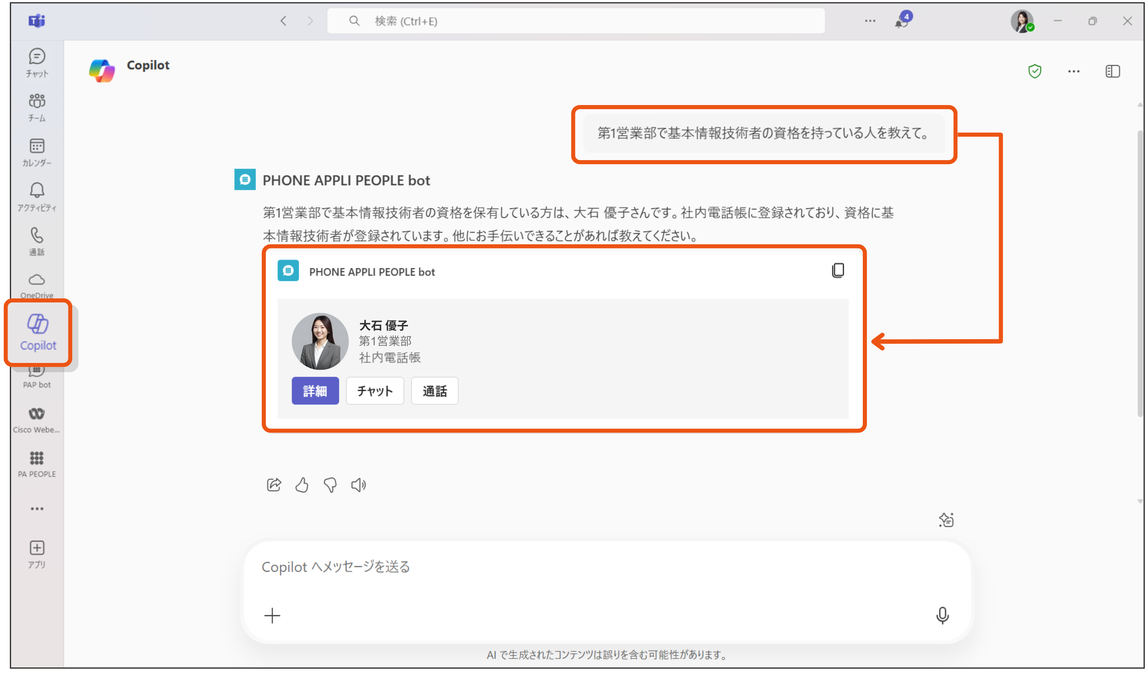
Microsoft 365 Copilot で検索したユーザー情報はコピー & ペーストで簡単に共有することができます。
新しく部署に加わったメンバーのプロフィールを共有したり、顔と名前をあわせて紹介できることで、
声をかけやすい環境づくりにも役立ちます!
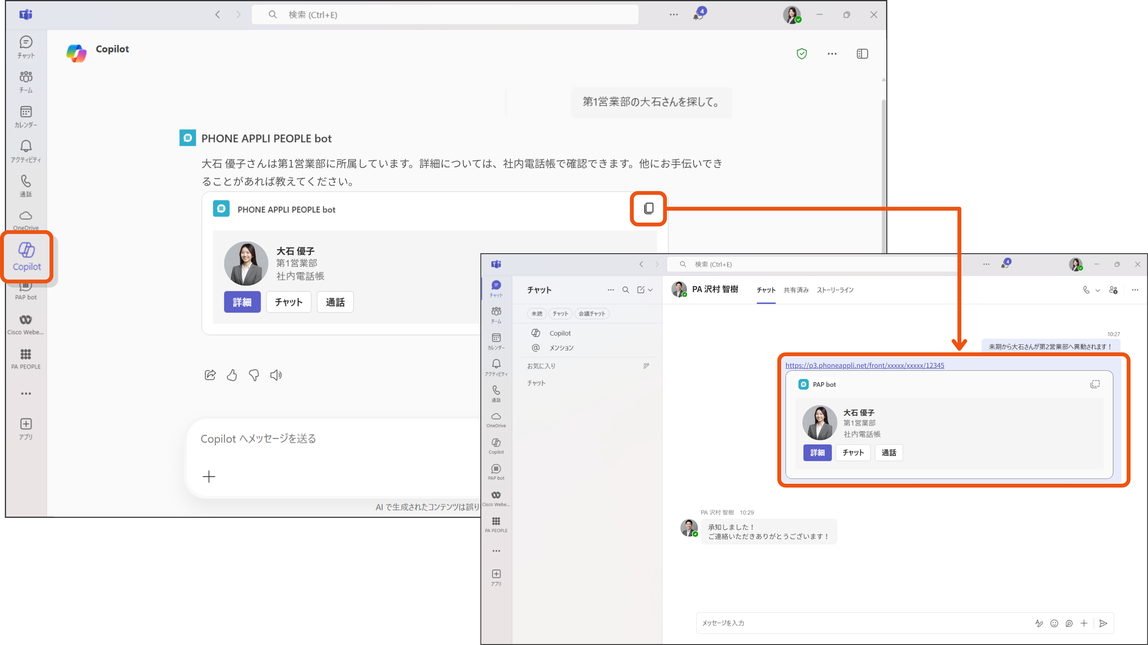
▶ PHONE APPLI PEOPLE bot 設定手順書: PHONE APPLI PEOPLE bot
※ PHONE APPLI PEOPLE bot を利用開始するためには、専用の申し込みが必要です。
※ 管理者による設定後、各ユーザーでの設定が必要となります。
ユーザー向けの設定方法、利用方法は PHONE APPLI PEOPLE bot ユーザーガイドをご確認ください。
その他注意事項につきましては、PHONE APPLI PEOPLE bot 設定手順書の 5 ページをご確認ください。
毎日のコミュニケーションをもっと快適に
Microsoft 365 と PHONE APPLI PEOPLE を連携することで、日々の“ちょっとした手間”を減らし、
業務を効率的に進められるだけでなく、社内のコミュニケーションをもっと快適にすることができます。
ぜひ日々の業務でご活用いただき、よりスムーズなコミュニケーションを実現してみてください!
この記事は役に立ちましたか?
0人が役立ったと言っています
ご協力ありがとうございます。
